Es ist das moderne Äquivalent eines Rekords, der zum Stillstand kommt. Sie kicken die Staus auf Ihrem iPhone aus - egal, ob Sie sich selbst über Kopfhörer stören oder, schlimmer noch, mit Freunden über einen Bluetooth-Lautsprecher rocken -, wenn die Lautstärke plötzlich sinkt und ein Signalton ertönt, um die Ankunft einer neuen E-Mail zu signalisieren, Lockere Mitteilung oder was hast du. Wenn Sie gerade auf einer Tanzparty sind, ist eine iOS-Benachrichtigung das Letzte, was Sie hören möchten. Ärgerlich ist es auch, wenn Sie einen Podcast oder ein Hörbuch anhören.
Damit die Musik läuft und die Warnmeldungen Ihres iPhones zum Schweigen gebracht werden, stehen Ihnen drei Methoden zur Verfügung. Lassen Sie uns Ihre Möglichkeiten überprüfen.
1. Ring / Silent-Schalter
Die schnellste Möglichkeit, alle Sounds stummzuschalten, besteht darin, den Ring / Silent-Schalter auf der linken Seite Ihres iPhones umzudrehen. Sie können zwar weiterhin Audio abspielen, aber Ihr iPhone schaltet alle Benachrichtigungen stumm. Eingehende Anrufe stoppen jedoch die Musikwiedergabe. Ihr Telefon klingelt nicht, aber die Musik stoppt, bis der Anruf an die Voicemail geht.
Wenn Sie ein neueres iPad ohne Klingelton / Silent-Schalter verwenden, befindet sich die Stummschalttaste im Control Center-Bedienfeld, auf das Sie durch Wischen vom unteren Bildschirmrand zugreifen können.
2. Stören Sie nicht
Im Control Center befindet sich auch die Schaltfläche „Bitte nicht stören“. Dies ist die Taste, bei der sich der Halbmond zwischen Bluetooth und der Bildschirm-Drehsperre befindet. Nicht stören schaltet die Warnungen und eingehenden Anrufe stumm. Dies ist die bessere Option, wenn Sie keine Unterbrechungen wünschen.

Mit "Nicht stören" können Sie Ausnahmen für Kontakte festlegen, die in Ihren Favoriten oder einer bestimmten von Ihnen erstellten Gruppe aufgeführt sind. Gehen Sie zu Einstellungen> Nicht stören, um eine Ausnahme festzulegen .
Do Not Disturb hatte auch einen weiteren Vorteil gegenüber der Verwendung des Ring- / Silent-Schalters: Es bietet eine kleine visuelle Erinnerung, sodass Sie daran denken sollten, die Funktion auszuschalten, wenn Ihre Tanzparty oder Ihr Podcast beendet ist. Wenn diese Option aktiviert ist, wird durch "Nicht stören" ein kleines Mondsichel-Symbol oben auf dem Bildschirm angezeigt.
3. App von App
Wenn Sie einen A-la-carte-Ansatz bevorzugen, so dass einige Benachrichtigungen weiterhin gesendet werden, während andere angehalten werden, gehen Sie zu Einstellungen> Benachrichtigungen . Hier können Sie Benachrichtigungen App-by-App deaktivieren. Die Apps, für die Sie wahrscheinlich ein Targeting durchführen möchten, sind E-Mail, Nachrichten und Telefon. Ich erhalte auch häufige Benachrichtigungen von Slack und zu dieser Jahreszeit von Yahoo's Fantasy-Fußball-App.
Bei Apps von Drittanbietern können Sie Benachrichtigungen mit dem Kippschalter " Allow Notifications" ganz deaktivieren oder sie einfach mit dem Kippschalter " Sounds" stummschalten.

Bei Apples Apps wie Mail und Nachrichten müssen Sie außerdem die Vibration deaktivieren. Wählen Sie nach der Auswahl von Kein für Sounds die Einstellung Vibration oben auf dem Bildschirm.
Erfahren Sie in verwandten Nachrichten den Unterschied zwischen den Modi "Nicht stören" und "Lautlos" eines iPhone.






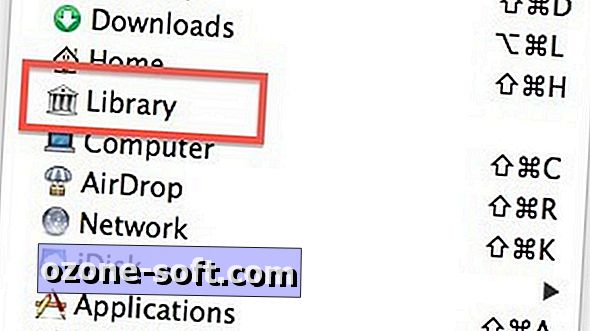






Lassen Sie Ihren Kommentar